VidMobie DVDリッピングの操作ガイド

- 市販・レンタルのDVDディスクに付けた様々なコピーガードを解除
- DVDディスク 、DVD ISOイメージとDVD フォルダをMP4、WMV、AVI、MP3などに変換
- iPhone、iPad、Androidデバイス、ゲーム機、テレビ、動画編集ソフトなどに最適化
- 市販のDVDディスクをパソコンにコピー、DVDフォルダ或はVOB動画として保存
- トリム、回転、反転、クロップ、ウォーターマーク・効果・字幕の追加、結合の編集機能を搭載
- GPUアクセラレーションに対応、DVDムービーからMP4形式への変換は6倍速に対応
| 機能一覧 | 動作環境 | Windows版を購入 | macOS版を購入 |
DVDを動画に変換する方法
VidMobie DVDリッピングを使って、DVD映画をMP4、WMV、FLV、MP3などに変換するに、DVDの追加、DVDの編集(スキップ可)、出力形式の選択とDVD変換の開始などの四つのステップがあります。
ステップ1:DVDの追加
VidMobie DVDリッピングを起動して、ツールバーでの「DVDを追加」ボタンをクリックして、DVDドライブに入れたDVD映画ディスクを読み込みます。隣の小さいな三角ボタンをクリックして、DVD ISOイメージとDVD フォルダを追加できます。追加された映画はタイトルのリストとして表示されます。
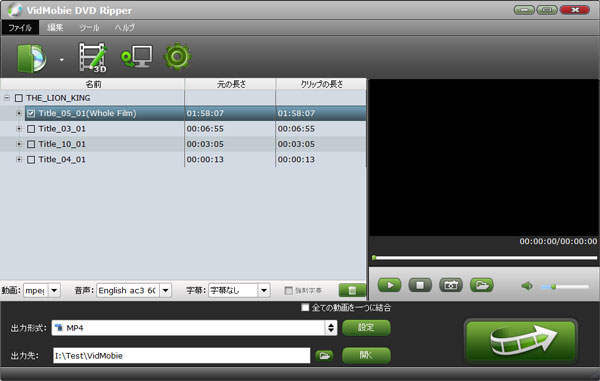
ステップ2:DVDの編集(スキップ可)
追加されたDVD映画のタイトルを編集できます。タイトルを選択すると、音声トラックや字幕トラックを選択できます。また、SRT、SSA、ASSなどの字幕ファイルを追加できます。「全ての動画を一つに結合」をチェックしたら、全てのタイトルを一つに結合して変換します。
必要の場合、タイトルを選択して、ツールバーでの「編集」ボタンをクリックして、トリム、回転、反転、クロップ、ウォーターマークの追加、効果の調整と適用などの編集が可能です。
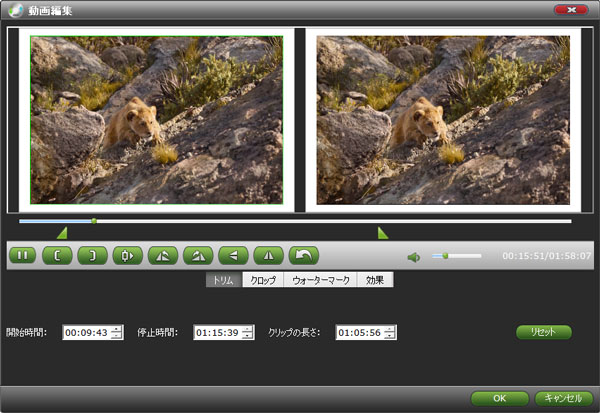
編集したくない場合、このステップをスキップして、次のステップに進んでも問題がありません。
ステップ3:出力形式の選択
下部の出力形式のリストで、表示されている出力形式をクリックすると、出力形式のパネルが表示されます。必要に応じて、動画、音声、デバイス、動画編集ソフトなど最適な出力形式を選択できます。
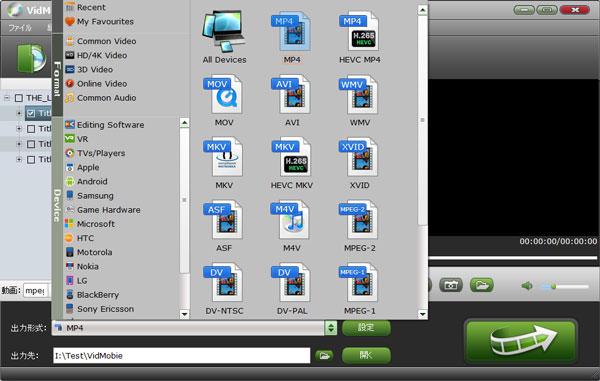
ステップ4:変換の開始
準備ができたら、右下の「変換」ボタンをクリックして、DVD映画から指定の形式への変換が始まります。

市販のDVDディスクをパソコンにコピーする方法
VidMobie DVDリッピングを使って、市販・レンタルのDVDディスクをパソコンにコピーするに、DVDディスクの追加、コピーモードの選択とDVDコピーの開始の三つのステップがあります。
ステップ1:DVDディスクの追加
VidMobie DVDリッピングを起動して、ツールバーでの「DVDを追加」ボタンをクリックして、DVDドライブに入れたDVD映画ディスクを読み込みます。追加された映画はタイトルのリストとして表示されます。
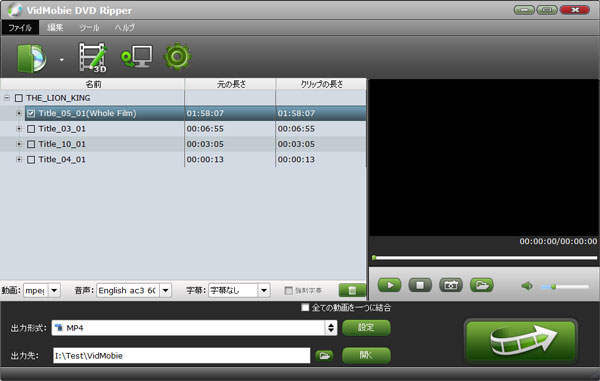
ステップ2:コピーモードの選択
ツールバーでの「コピー」ボタンをクリックして、コピーモードの選択画面が表示されます。フルディスクモードを利用したら、DVDディスクを丸ごとDVDフォルダとしてパソコンのハードディスクにコピーします。タイトルモードを利用したら、選択されたタイトルをVOB動画ファイルにコピーします。
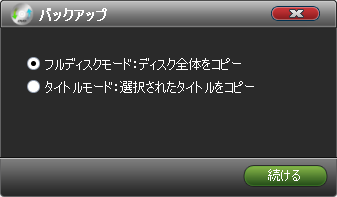
一般に、ディスクを読み込んだら、メインタイトルだけはチェックされています。タイトルモードを利用して、複数のタイトルをコピーしたい場合、ステップ1でコピーしたいタイトルをチェックしましょう。
ステップ3:コピーの開始
コピーモードの選択画面で、コピーモードを選択してから、「続ける」ボタンをクリックすると、DVDディスクのコピーが始まります。
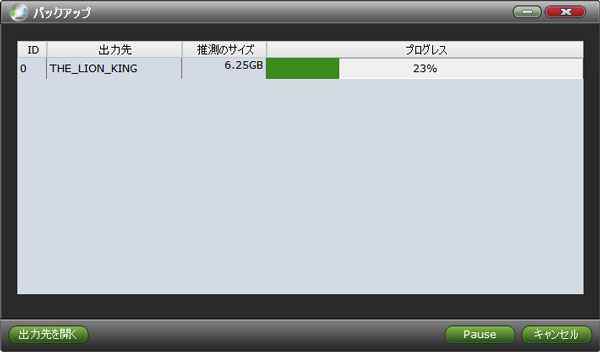
一年ライセンス:2980円 | 永久ライセンス :5980円